Ankstesnėse „iOS“ versijose „Control Center“ jaučiasi šiek tiek ankšta, užima didžiąją dalį „iPhone“ ekrano, kad galėtumėte viską susieti. Galite bakstelėti mygtuką, jei norite įjungti arba išjungti „Wi-Fi“, „Bluetooth“ ir panašias funkcijas, arba valdyti muziką atkūrimas per medijos valdiklius.
Tačiau „iOS 10“ valdymo centre dabar yra trys skirtingos plokštės, kurių kiekvienas naudoja skirtingą paskirtį.
Pagrindinis skydelis

", " modalTemplate ":" {{content}} ", " setContentOnInit ": false} '>
Jūs vis tiek galite pasiekti „Control Center“, nustumdami nuo iOS įrenginio ekrano apačios. Pirmoji skiltis yra ta, kurioje dabar galite rasti lėktuvo režimo, „Wi-Fi“, „Bluetooth“, „Netrukdyti“ ir „Pasukimo užraktas“ nuorodų viršutinėje eilutėje. Skydelio viduryje yra ryškumo slankiklis, „AirPlay“ ir „AirDrop“ valdikliai.
Viskas iOS 10
- „iOS 10“: visos naujos funkcijos, patarimai ir vadovai
- 23 paslėptos funkcijos „iOS 10“
- 15 būdų, kaip „iOS 10“, „iPhone“ bus geriau
„Night Shift“ perkelta iš nuorodos mygtuko išilgai apatinės eilutės į vidurį, kur jis yra labiau matomas. Apatinė piktogramų eilutė yra ta, kurioje galite rasti sparčiuosius uždavinius, pvz., Įjungti „iPhone“ žibintuvėlį, nustatyti laikmatį, skaičiuotuvą ir fotoaparatą. Natūralu, kad galite pasiekti ir valdyti įvairius nustatymus paprastu bakstelėjimu, kaip anksčiau. Kita nauja „iOS 10“ valdymo centro funkcija „Control Center“ prideda „3D Touch“ galimybes; konkrečiau - programos nuorodos išilgai apačios.
Kaip nurodyta mūsų paslėptose „iOS 10“ pranešimų funkcijose, galite priversti paliesti programos piktogramas, kad atidarytumėte nuorodų sąrašą. Pavyzdžiui, paspaudus blykstės mygtuką, galite pasirinkti tris ryškumo nustatymų parinktis. Panašus funkcionalumas randamas paspaudus laikmačio, skaičiuoklės ir kameros mygtukus.
Medijos skydelis

", " modalTemplate ":" {{content}} ", " setContentOnInit ": false} '>
Žiūrėdami pirmąjį skydelį, galite nuvilkti į kairę, kad pasiektumėte medijos valdiklius. Kiekvieną kartą, kai grojate muziką, transliuojate podcast'ą arba atkuriate vaizdo įrašus, šis skydas yra tai, ką galite naudoti norėdami pereiti prie kitos dainos, koreguoti garsumą ar „AirPlay“ turinį į kitą įrenginį.
Kai grojate muziką, galite paliesti albumo vaizdą, kad paleistumėte tinkamą muzikos programą. Tas pats atsitinka per „YouTube“ vaizdo įrašą ar pan. - bakstelėkite viršutinėje skydelio dalyje, kad eitumėte tiesiai į tinkamą programą ar svetainę.
Deja, šiame skydelyje nėra jokių paslėptų „3D Touch“ funkcijų.
Pradžia (rinkinys)

", " modalTemplate ":" {{content}} ", " setContentOnInit ": false} '>
Tiems iš jūsų, kurie naudojasi savo „iOS“ prietaisu valdydami įvairius prietaisus ir priedus savo namuose, naudodami „AppleKit“ platformą, dabar galite greitai pasiekti ir valdyti elementus tiesiogiai iš valdymo centro.
Namų skydelyje bus rodomi visi „HomeKit“ suderinami produktai, sujungti su „Apple ID“. Paspaudus kažką, pvz., Šviesas, jie bus įjungti arba išjungti. Naudodami „3D Touch“ galite atidaryti elementą, kad galėtumėte peržiūrėti daugiau informacijos, ir, pavyzdžiui, reguliuoti šviesos ryškumą.
Viršutiniame dešiniajame kampe yra mygtukas, kurį galite peržiūrėti ir lengvai perjungti „HomeKit“ vaizdus.
Norėdami gauti daugiau informacijos apie „iOS10“ intarpus, patikrinkite šį vadovą visiems dalykams „iOS10“.
Redaktoriaus pastaba: šis pranešimas iš pradžių buvo paskelbtas liepos 13 d., O nuo to laiko jis buvo atnaujintas, kad atspindėtų iOS 10 paleidimą.
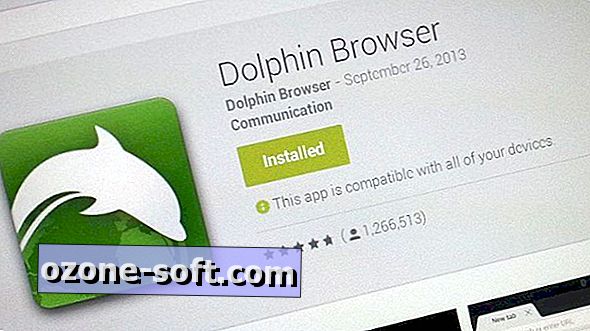












Palikite Komentarą